Safari je u poslednje vreme postao ozbiljan konkurent za podrazumevani pretraživač na iPhone-u i iPad-u, potiskujući opcije poput Google Chrome-a i Microsoft Edge-a. Unapređen je podrškom za ekstenzije, prilagodljivom trakom sa karticama, personalizacijom početne stranice, a takođe koristi manje sistemskih resursa. Izuzetno je efikasan kada se koristi u sinergiji sa iPhone-om i Mac-om. Međutim, neki korisnici su prijavili da Safari kartice nasumično nestaju. Ako i vi imate isti problem, ne brinite, imamo rešenje. Evo 7 načina da rešite problem nestajanja Safari kartica na iPhone-u i iPad-u.
7 Načina za Rešavanje Problema Nestajanja Safari Kartica na iPhone-u ili iPad-u (2022)
1. Prikaži Sve Safari Prozore (Samo iPad)
Na iPad-u je moguće otvoriti više prozora aplikacije radi bolje produktivnosti i upravljanja prozorima. Međutim, to može rezultirati time da ne vidite Safari kartice koje su otvorene u drugom prozoru, što stvara utisak da su Safari kartice nestale sa vašeg iPad-a.
- Da biste proverili da li je ovo slučaj kod vas, pritisnite i držite ikonu Safari na početnom ekranu ili u Dock-u. Pojaviće se opcija „Prikaži sve prozore“.
- Dodirnite tu opciju, i iPadOS će prikazati sve otvorene Safari prozore.
- Zatim možete prelaziti između tih prozora kako biste proverili da li se vaše nestale Safari kartice nalaze u nekom od njih.
2. Spojite Sve Prozore da Biste Otkrili Skrivene Safari Kartice (Samo iPad)
Ako imate više otvorenih Safari prozora na vašem iPad-u, a ne želite stalno da prelazite između njih da biste pristupili skrivenim Safari karticama, možete ih sve spojiti u jedan.
- Dodirnite i držite ikonu Pregled kartica (koja izgleda kao četiri kvadrata unutar kvadrata), a zatim pritisnite „Spoji sve prozore“.
- Sve vaše otvorene kartice će se sada pojaviti u trenutnom prozoru, uključujući i one koje možda nisu bile vidljive u prikazu Pregled kartica.
3. Pristupite Nedavno Zatvorenim Safari Karticama (iPhone i iPad)
Ako ste slučajno zatvorili važne kartice u Safari-ju, dobra vest je da možete, figurativno, koristiti kombinaciju tastera Command + Shift + T na iPad-u i iPhone-u kako biste ponovo otvorili zatvorene kartice. Evo kako:
- Otvorite prikaz kartica u Safari-ju, a zatim dugo pritisnite dugme „+“. Ovo će otvoriti listu nedavno zatvorenih Safari kartica.
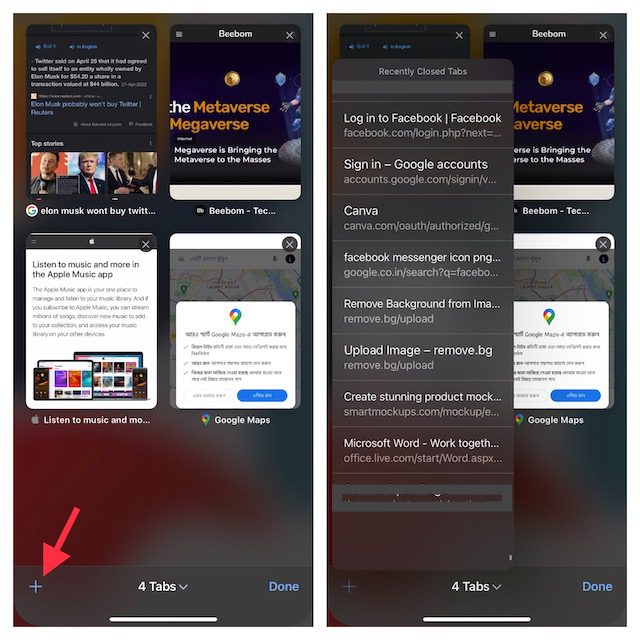
- Možete se kretati kroz ovu listu i dodirnuti svaku karticu koju želite ponovo da otvorite.
Ovo je odličan način da vratite zatvorene Safari kartice u situacijama kada ste greškom zatvorili karticu (ili grupu kartica) u pretraživaču.
4. Sačuvajte Sve Otvorene Safari Kartice Kao Obeleživače (iPhone i iPad)
Iako ovo nije rešenje samo po sebi, čuvanje svih otvorenih kartica kao obeleživača može vam pomoći da im kasnije brzo pristupite. Ako mislite da bi obeležavanje velikog broja otvorenih kartica bilo zamorno, znajte da su moderne verzije iOS-a (od iOS 13) ovo znatno pojednostavile.
Obeležite Sve Otvorene Safari Kartice na iPhone-u
- Proverite da li imate nekoliko otvorenih kartica u Safari-ju. Zatim izaberite jednu od kartica, pritisnite i držite ikonu za obeleživače.
- Izaberite „Dodaj obeleživače za X kartica“ u iskačućem prozoru.
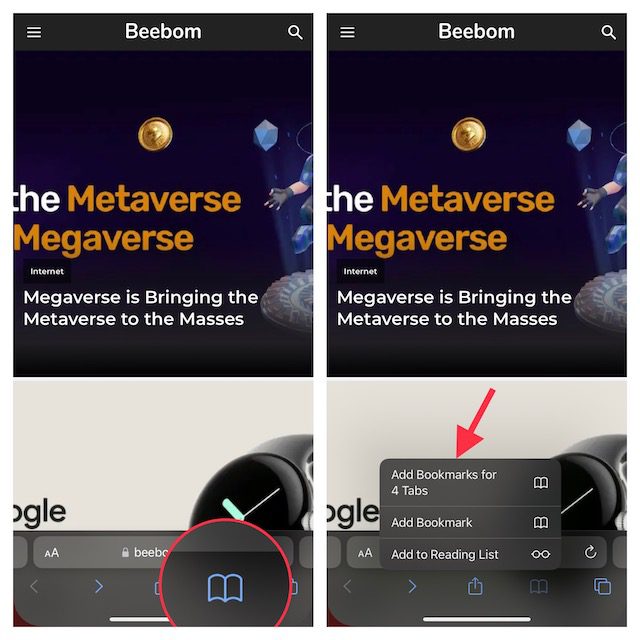
- Sledeće, dajte odgovarajući naziv folderu sa karticama i sačuvajte ga u željenom folderu.
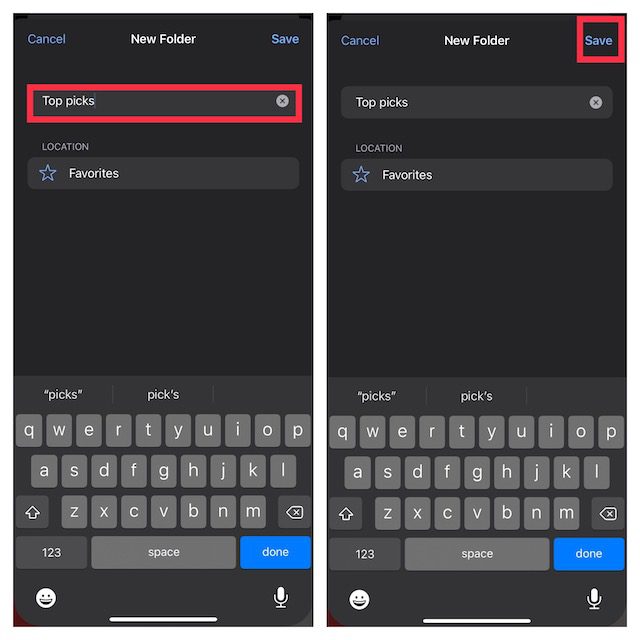
Obeležite Sve Otvorene Safari Kartice na iPad-u
- Dugo pritisnite traku za adresu u Safari-ju i izaberite „Dodaj obeleživače za X kartica“.
- Zatim unesite odgovarajući naziv i sačuvajte ga na željenu lokaciju.
Ako ikada želite da pristupite svojim obeleživačima u Safari-ju, pritisnite ikonu Obeleživači, bilo u glavnom interfejsu pretraživača ili na bočnoj traci, da biste prikazali sve svoje sačuvane omiljene stavke i foldere.
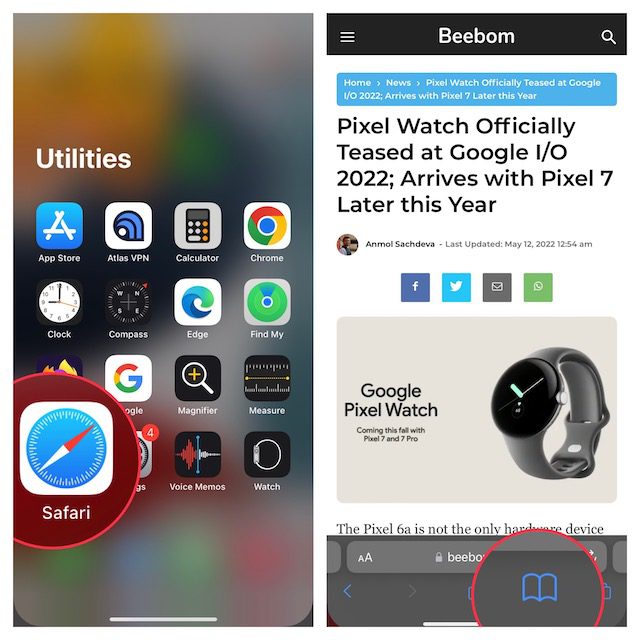
Nakon toga, pritisnite i držite folder sa obeleživačima i izaberite „Otvori u novim karticama“ ili „Otvori u grupi kartica“.
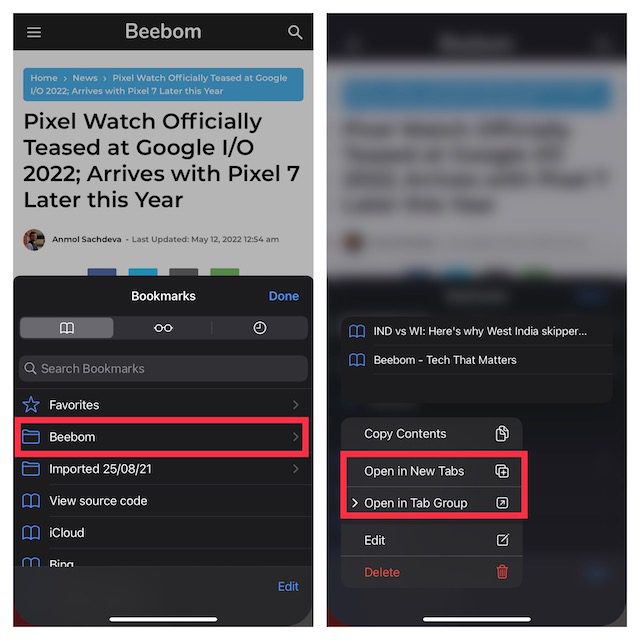
5. Onemogućite Automatsko Zatvaranje Safari Kartica (iPhone i iPad)
iOS i iPadOS vam omogućavaju da automatski zatvorite Safari kartice nakon jednog dana, jedne nedelje ili mesec dana. Dakle, ako ste podesili da Apple pretraživač automatski zatvara kartice, promenite to na ručno zatvaranje.
- Idite u aplikaciju „Podešavanja“ na vašem iPhone-u ili iPad-u, a zatim izaberite „Safari“.
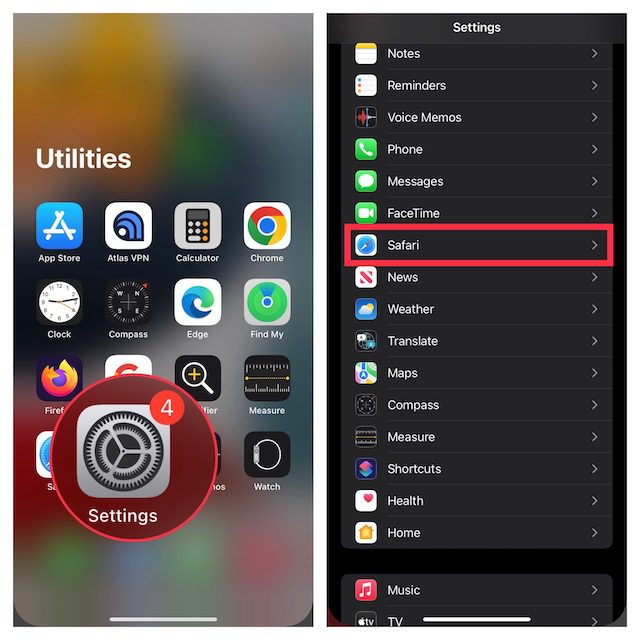
- U odeljku „Kartice“ dodirnite „Zatvori kartice“, a zatim izaberite „Ručno“.
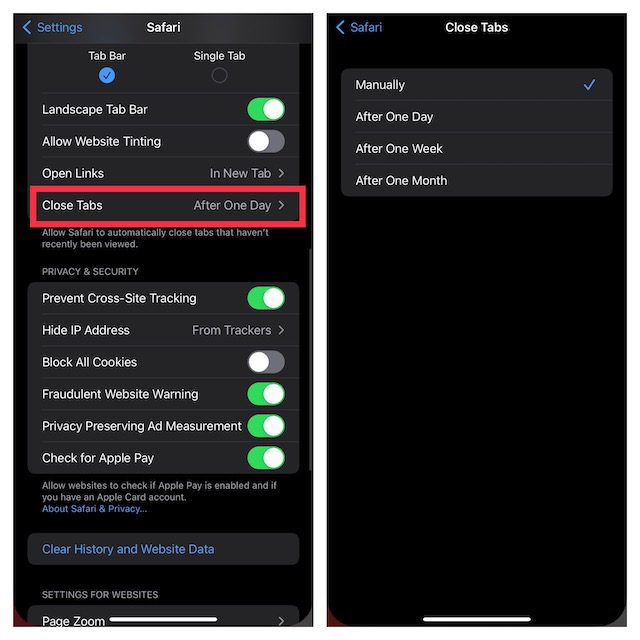
6. Hard Resetujte Vaš iPhone ili iPad
Budući da je hard reset (takođe poznat kao prisilno ponovno pokretanje) poznat po rešavanju uobičajenih iOS problema, vredi mu dati šansu i u ovom slučaju. Ne brinite, neće izbrisati nikakve medije ili podatke.
Hard Reset iPhone 8 ili Noviji i iPad Bez Dugmeta Home
- Pritisnite i brzo otpustite dugme za pojačavanje zvuka. Zatim pritisnite i brzo otpustite dugme za smanjivanje jačine zvuka.
- Sada držite bočno/gornje dugme dok se na ekranu ne pojavi Apple logo.
Hard Reset iPhone 7 i 7 Plus
- Pritisnite i držite dugme za smanjivanje jačine zvuka, a zatim istovremeno i bočno dugme, dok se na ekranu ne pojavi Apple logo.
Hard Reset iPhone 6s ili Raniji ili iPad sa Dugmetom Home
- Pritisnite i držite dugme za početak i bočno/gornje dugme odjednom, dok ekran ne postane crn i dok se na ekranu ne pojavi Apple logo.
Kada se vaš uređaj ponovo pokrene, idite na Safari, otvorite nekoliko kartica i pretražujte internet neko vreme samo da biste proverili da li je problem nestao.
7. Ažurirajte Vaš iPhone ili iPad
Ako Safari kartice i dalje nestaju na vašem iPhone-u, uzrok problema može biti softverska greška. Dakle, pokušajte da ažurirate svoj uređaj na najnoviju verziju iOS/iPadOS-a. Apple objavljuje većinu softverskih ažuriranja sa ispravkama grešaka, kako bi poboljšao ukupne performanse. Stoga, postoji velika šansa da će ažuriranje softvera popraviti problem nestajanja kartica.
- Otvorite aplikaciju „Podešavanja“ na svom iPhone-u ili iPad-u i izaberite „Opšte“.
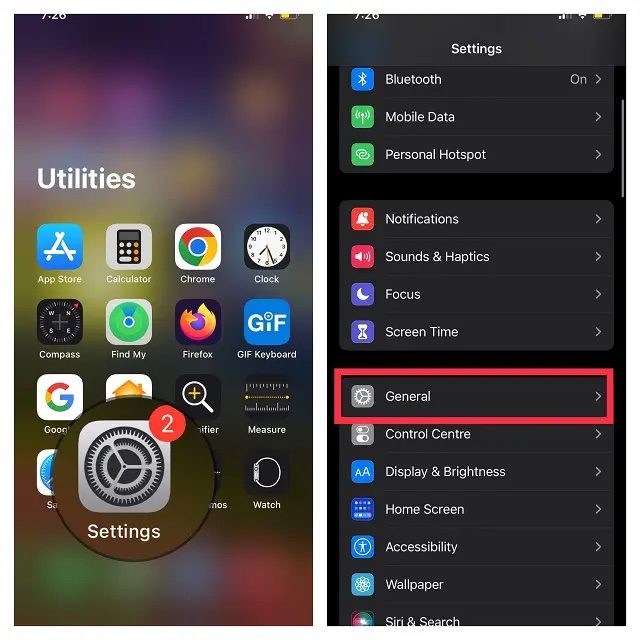
- Sada dodirnite „Ažuriranje softvera“, a zatim preuzmite i instalirajte najnoviju verziju iOS/iPadOS-a kao i obično.
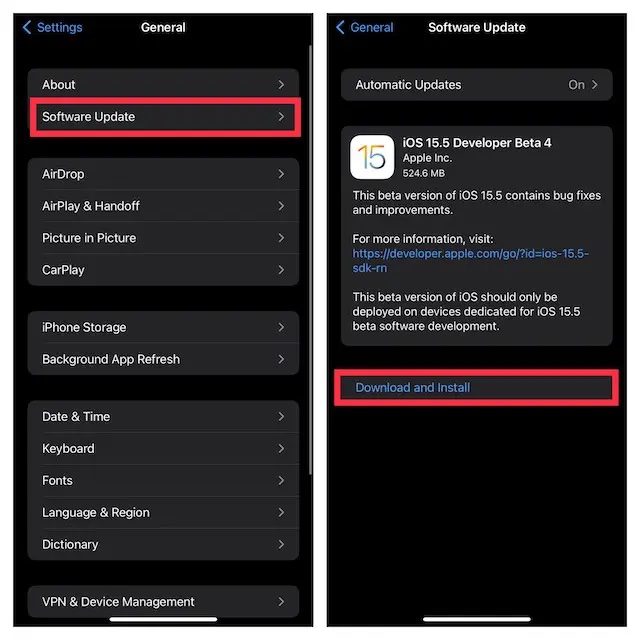
Problem Nestajanja Safari Kartica na iPhone-u i iPad-u Rešen!
To je gotovo sve što treba da znate kako biste rešili problem nestajanja Safari kartica na iPhone-u i iPad-u. U većini slučajeva, nestale kartice su samo otvorene u drugom prozoru, ali ako je reč o ozbiljnoj grešci koja pravi probleme, nadamo se da ste uspeli da rešite svoj problem. Koje rešenje je pomoglo da rešite problem sa nestalim Safari karticama na vašem iPhone-u ili iPad-u? Podelite svoje iskustvo u komentarima.